أصبح مجتمع TeamViewer الأكثر استخدامًا عندما يتعلق الأمر بالوصول عن بُعد ، مما يجعل من السهل القيام بأي عمل تريد القيام به من أي مكان. هناك العديد من الوظائف التي توفرها هذه المنصة والتي يمكننا أن نذكر أيضًا وجود اجتماعات أو مؤتمرات عبر الفيديو ومحادثات.
لذا ، إذا كنت ترغب في الاستفادة الكاملة من هذه الميزة ، فلن تضطر إلى القيام بأشياء كثيرة ، فقط لديك حساب في هذه الأداة الرائعة. من ناحية أخرى ، يمكنك عمل إعدادات مختلفة لتهيئة اجتماعاتك ، مثل تعيين كلمات مرور ثابتة في برنامج TeamViewer وسنشرح هنا كيفية القيام بذلك
ما الذي يجب عليك فعله لتخصيص كلمات مرور الاجتماع في برنامج TeamViewer؟
عندما يتم تخصيص كلمة مرور الاجتماع في برنامج TeamViewer . يمكن أن تكون لكل من الاجتماعات المجدولة والاجتماعات الفورية ؛ ويمكن لأولئك الذين لديهم رقم الهوية وكلمة المرور الدخول.
الاجتماعات المقررة
لتعيين كلمة مرور لاجتماع مجدول . ما يجب عليك فعله بسيط للغاية ؛ أولاً ، انتقل إلى قسم “جدولة اجتماع” ثم إلى “اجتماع”. هناك ، ابحث عن خيار “جدولة اجتماع” . حيث يمكنك إدخال كلمة مرور مختلفة أو تركها مجانًا بدون كلمة مرور.
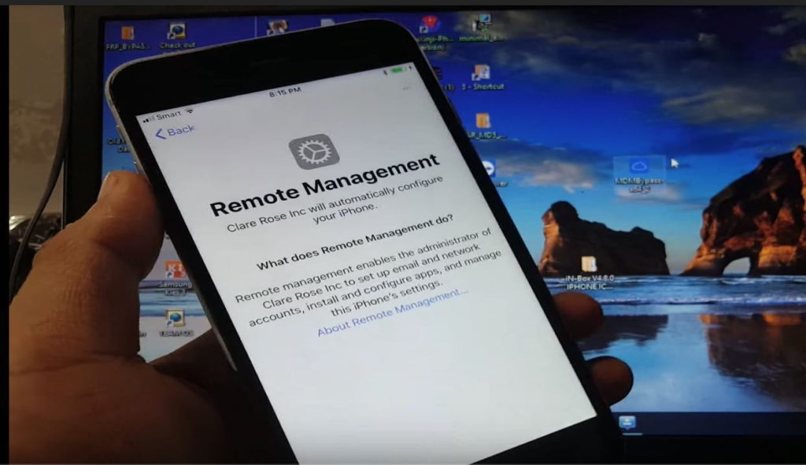
اجتماعات فورية
بالنسبة لهذه الاجتماعات . يتم وضع كلمة مرور تُعرف باسم محددة مسبقًا ، ولهذا عليك الوصول إلى خيار “الإضافات” ، ثم “الخيارات” للانتقال إلى “الاجتماع”. ابحث عن علامة التبويب “إعدادات الاجتماع الافتراضية” هناك وأدخل كلمة المرور الآمنة التي تريد تعيينها لغرفة اجتماعاتك.
ما هي طريقة عمل حماية الإعدادات لبرنامج TeamViewer؟
من خلال وضع حماية للإعدادات التي أجريتها في حساب TeamViewer الخاص بك . ستحصل على مزايا معينة لتسهيل اجتماعاتك دون إجراء تغييرات في اللحظة الأخيرة.
اكتب كلمات المرور الخاصة بك للإعدادات
الميزة الأولى التي يوفرها لك هذا الخيار هي أنه يمكنك كتابة كلمات المرور الخاصة بك بعد تنشيط حماية الإعدادات ، للحصول على فائدة أخرى في حسابك.
لا تسمح بتحرير إعداداتك في برنامج TeamViewer
من خلال تعيين كلمة مرور لحماية الإعدادات ، فإنك تمنع إذنًا للآخرين لتعديل الإعدادات التي أجريتها في برنامج TeamViewer ، وهذه ميزة ثانية.
تخصيص اجتماعاتك بالكامل
باستخدام هذه الوظيفة التي توفرها لك منصة TeamViewer لاجتماعاتك ، يمكنك التمتع بحرية تخصيص هذه الاجتماعات بكلمة مرور أو بدونها ، على سبيل المثال . باستخدام بياناتك الخاصة.
كيف تقوم بتنشيط حماية الإعدادات في برنامج TeamViewer؟
تذكر أنه من المهم في كثير من الحالات تنشيط هذه الحماية في برنامج TeamViewer . نظرًا لأنه بهذه الطريقة ، لا أحد لديه حق الوصول ليتمكن من تعديل أي تغيير قمت بإجرائه. بادئ ذي بدء ، يجب أن تذهب إلى علامة التبويب “الإضافات” حيث يجب عليك تحديد “خيارات” لتتمكن من الانتقال إلى “خيارات متقدمة” على النظام الأساسي.
في علامة التبويب الأخيرة . حدد “إظهار الخيارات المتقدمة” ثم “خيارات برنامج TeamViewer” وانتقل إلى “كلمة المرور للإعدادات” . اختر كلمة المرور التي تريد وضعها هناك وإنهاء العملية عن طريق تأكيد كلمة المرور التي وضعتها للأمان.
عند الانتهاء من ذلك . في كل مرة تريد إدخال الإعدادات ، يجب عليك إدخال كلمة المرور التي اخترتها ، تمامًا كما تفعل على إحدى الشبكات الاجتماعية.
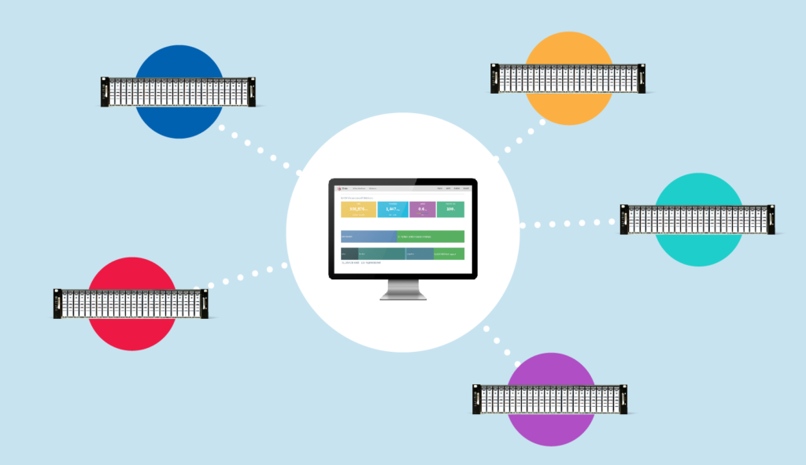
كيف يمكنك حفظ كلمة مرور الاجتماع مؤقتًا لإعادة إدخالها؟
هذه عملية بسيطة للغاية . لذا يمكنك الحصول على اتصالات أسرع وأسهل من جهازك عندما يتم حفظ كلمة المرور. للقيام بذلك . من الضروري تنشيط خيار من بين الخيارات المتقدمة التي يوفرها لك برنامج TeamViewer ، ولهذا انتقل إلى علامة التبويب “خيارات متقدمة” من بين خيارات “الإضافات” .
في علامة التبويب هذه . سيتعين عليك النقر فوق “إظهار الخيارات المتقدمة” ثم تحديد المربع الموجود في “الإعدادات المتقدمة للاتصال بأجهزة الكمبيوتر الأخرى”. بهذه الطريقة ، يمكنك حفظ كلمة المرور مؤقتًا حتى لا تضطر إلى إدخالها في كل مرة تذهب فيها للدخول إلى اجتماع قيد التقدم.
إذا اتبعت كل هذه الخطوات في برنامج TeamViewer . فستتمكن من الاستفادة الكاملة من كل وظيفة من الوظائف مثل التحكم عن بعد في الفريق وأيضًا عقد اجتماعات جيدة.